Ubuntu 常用命令
文章目录
- Linux 目录结构
- 常用命令
- ls:查看目录内容
- pwd:查看当前目录绝对路径
- cd:切换目录
- mkdir:创建目录
- rm:删除文件/目录
- touch:创建空文件
- mv:移动和重命名文件/目录
- cp:复制粘贴
- cat:查看文件内容
- more:查看文件
- ps:进程状态
- kill:杀死
- ifconfig:查看虚拟机网络配置信息
- clear: 清屏命令
- shutdown:关机
- which:查看命令位置
- hostname:查看主机名称
- tar:压缩、打包、解包、解压命令
- grep:查询文件内容,全文检索
- | :管道符
- which:查看执行命令的位置
- vi:vi 编辑器
- vim
- useradd:添加用户
- chmod:权限管理
- 小结
Linux 目录结构
Linux的目录结构是一个树型结构,只有一个根目录/, 所有文件都在它下面。
系统的文件不要动!避免坏掉。
Windows 系统 可以拥有多个盘符, 如 C盘、D盘、E盘,而Linux 没有盘符 这个概念,。
| 目录 | 作用 |
|---|---|
| /bin | 二进制命令所在的目录 |
| /boot | 系统引导程序所需要的文件目录 |
| /dev | 设备软件目录,磁盘,光驱, |
| /etc | 系统配置,启动程序 |
| /home | 普通用户的家,目录默认数据存放目录 |
| /lib | 共享库文件和内核模块存放目录 |
| /mnt | 临时挂载储存设备的挂载点 |
| /opt | 额外的应用软件包(可删) |
| /proc | 操作系统运行时,进程信息和内核信息存放在这里 |
| /root | Linux超级权限用户root的家目录 |
| /sbin | 和管理系统相关的命令,【超级管理员用】 |
| /tmp | 临时文件目录,这个目录被当作回收站使用 |
| /usr | 用户或系统软件应用程序目录 |
注:配置的时候可以给大一点磁盘空间,如果磁盘不够,需要临时挂载到其他地方。可以加磁盘空间用于创建集群。
常用命令
命令格式:command [-options] [parameter]。
说明:
- command:命令名,相应功能的英文单词或单词的缩写
- [-options]:选项,可用来对命令进行控制,也可以省略
- parameter:传给命令的参数(限制),可以是 零个、一个、多个。
注:
- 敲几个字符之后,按 tab 键可以自动补全(唯一目录)。如果有多个目录字符一致,则会提示,需要多敲几个字符,直到唯一才可以 tab 补全。
- 相对路径不以
/开头,以/开头的都是被解读为绝对路径。 - 不在根目录下操作,新建一个个人目录操作,避免删除重要内容。任何路径下都可以使用绝对路径查看其他路径下的内容。
ls:查看目录内容
ls:list,查看目录下的内容。ls [选项] [路径],可以多个选项多个路径混用,选项和路径没有先后顺序。
ls #查看当前目录内容 (缺点: 隐藏文件看不到,以 .开头的文件)
ls /home #查看绝对路径 /home 目录下内容,可以同时查看多个目录,如 ls /home /libls -l #list,以列表方式显示文件的详细信息,大小都是字节
ll #等价于ls -lls -a #all,查看当前目录所有内容,包括隐藏文件
ls –al #以列表方式查看目录内容的详细信息(查看文件类型、权限、大小等) ls -h #必须配合 -l 以人性化的方式显示文件大小
ls -lh #查看目录内容的详细信息,较大的文件以 K、M、G 方式显示文件大小,或 ls -l -h
- 使用 Linux 风格,一般文件夹是蓝色、文件是白色,二者颜色不同。隐藏文件前面带
.。 - 第一个字母的含义:
d表示 directory 目录,-表示文件
pwd:查看当前目录绝对路径
cd:切换目录
cd:change directory,切换命令。
cd #回到用户主目录,root 用户就是 /root,aa 用户则是 /home/aaa
cd test #切换到当前目录下的test目录(相对路径)
cd /root/test #切换到指定目录(绝对路径)
cd .. #回到上一级目录
cd ../.. #回到上上一级目录
cd ../dir #回到上一级的dir目录
cd - #在最近的两个目录切换
cd / #切换到根目录
cd ~ #切换到用户主目录
mkdir:创建目录
mkdir:make directory,创建目录。
mkdir test1 #在当前目录下创建文件夹test3,相对路径
mkdir /dir1/test1 #在指定目录 /dir1 下创建文件夹 test1,绝对路径mkdir dir #创建单级目录
mkdir -p dir1/dir2/dir3 #创建多级目录,相对路径,先检查再创建,没有目录就创建;#在当前目录下,检查是否有 dir1,没有则创建;然后再 dir1 中检查是否有 dir2,没有则创建;然后在 dir2 中检查是否有 dir3,没有则创建。rm:删除文件/目录
rm:remove,删除文件/目录
rm file1 #删除文件
rm -r dir1 #recursive,递归删除目录下内容,会一个个目录/文件询问是否删除
rm -f file1 #force,强制删除文件, 无需提示,忽略不存在的文件
rm -rf dir1 #强制删除目录, 无需提示,忽略不存在的目录,可以写成 rm -fr dir1/rm -f -r dir1/rm -r -f dir1touch:创建空文件
touch a.docx b.xlsx创建的两个文件不是 Windows 常见的 Word 和 Excel 文件,而是 Linux 的静默文件。
如果通过 Windows 上传 .docx 和 .xlsx,则是真正的 Word 和 Excel 文件。
touch a b c #创建 a、b、c 三个文件,没有后缀
touch test1/a.txt #在当前路径下的 test1 目录下新建 a.txt
mv:移动和重命名文件/目录
mv:move,移动文件/目录和重命名。类比剪切+粘贴。mv 原文件/原路径 目标文件/路径
mv a.txt dir1 #dir1 已存在,移动,将 a.txt 移动到 dir 目录#dir1 不存在,重命名,将 a.txt 重命名为 dir
mv dir2 dir1 #dir1 已存在,移动,将dir2目录移动到dir1目录#dir1 不存在,重命名,将dir2目录重命名为dir1
mv a.txt b.txt #b.txt 已存在,会提示是否覆盖#b.txt 不存在,重命名,将a.txt重命名为b.txtcp:复制粘贴
cp:copy,复制粘贴
cp a.txt b.txt #b.txt 不存在,新建 b.txt,将 a.txt 拷贝过去#b.txt 已存在,会提示是否覆盖cp dir2 dir1 -r #dir1 不存在,新建 dir1,将 dir2 目录及内容拷贝过去,dir1 和 dir2 同级#dir1 已存在,将 dir2 目录及内容拷贝到 dir1 目录下,变成 dir1/dir2(上下级)cp a.txt dir1 #将 a.txt 拷贝一份到 dir1
cat:查看文件内容
cat a.txt
more:查看文件
- enter:多查看一行数据
- 空格:向下翻一页,查看新的一屏幕数据
- ↑:向上翻一页
- PgUp:向上滚动一行
- PgDn:向下滚动一行
- q:退出 more
more a.txt #打开分页视图显示文件内容
ps:进程状态
ps:process status,进程状态
- -e:execute(执行)
- -f:format(格式化)
ps -ef #查看当前正在运行的进程
- UID:user_id,启动进程的用户
- PID:process_id,进程 ID
- PPID:parent process_id,进程 ID 的父级 ID
kill:杀死
kill 37922 #终止进程37922,有时候不一定会终止进程(有保护进程机制)
kill -9 37949 #杀死进程37949,一定会杀死进程
kill -l #查看kill命令的所有信号,可以查看各个代码的含义
ifconfig:查看虚拟机网络配置信息
类似 Windows 的ipconfig
ifconfig #查看网络
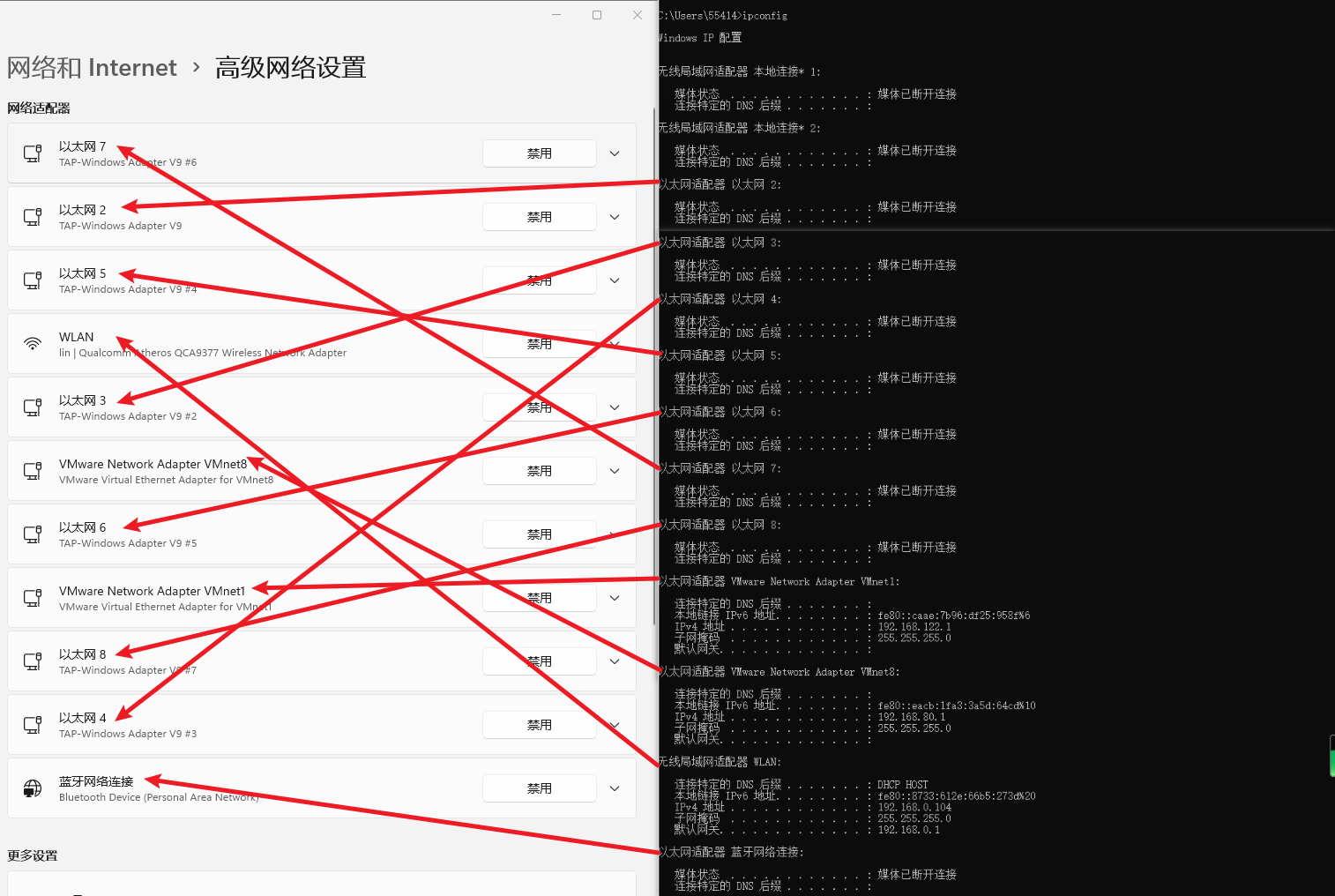
clear: 清屏命令
快捷键:ctrl + l
clear #清屏
shutdown:关机
reboot #重启
shutdown -h now #立马关机
halt #不断电关机
which:查看命令位置
which apt #显示执行命令的绝对位置
hostname:查看主机名称
hostname
tar:压缩、打包、解包、解压命令
.tar有格式的文件,固定的格式会占用一定的内存,适合大文件,小文件打包可能还会比原来大。
- c : 打包
- v : 看过程 view
- f : 打包成哪个文件 file
- z : 打包成压缩格式的文件,gzip格式
- x : 解包、解压缩
- -C :解到指定的位置
# 要求:-f 放命令最后,跟文件名,指定文件名称
tar -cvf test1.tar test1 #打包,将 test1 目录打包为 test1.tar 文件
tar -czvf test1.tar.gz test1 #打包+压缩,将 test1 目录打包并压缩为 test1.tar.gz 文件tar -xvf test1.tar #解包,将 test1.tar 文件解包到当前目录
tar -xvf test1.tar -C dir #解包,将 test1.tar 文件解包到 dir 目录
tar -xzvf test1.tar.gz -C dir #解压缩包,将 test1.tar.gz 文件解压到 dir 目录
grep:查询文件内容,全文检索
Grep(Globally search a Regular Expression and Print)命令可以对文件进行文本查询,内容查询。
返回整行的内容。
- -i:不区分大小写
- -r:递归
grep [key] [filename] #在文件 [filename] 中查找包含 [key] 的内容
grep [key] [filename] --color #高亮显示内容,后面版本自带高亮
grep -ir [key] [dir] #在目录 [dir] 中递归查找包含 [key] 的内容
| :管道符
前一个命令的输出当做下一个命令的输入。ps -ef返回的内容作为下一个命令查找的对象。
ps -ef | grep [key] #查找包含 [key] 的进程
ll | grep [key] #查找包含 [key] 的文件
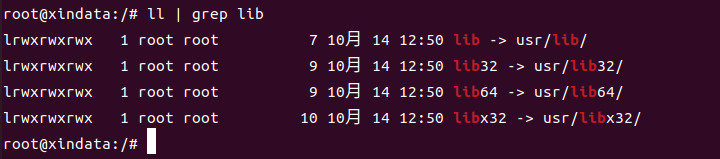
which:查看执行命令的位置
which pwd #查看当前命令的位置
vi:vi 编辑器
vi是visual interface的简称, 是Linux中最经典的文本编辑器。vi的核心设计思想:让程序员的手指始终保持在键盘的核心区域,就能完成所有编辑操作。
vi 的特点:
- 只能是编辑文本内容,不能对字体段落进行排版
- 不支持鼠标操作
- 没有菜单,只有命令

vi [filename] #打开文件,进入命令模式
i/o/O/a/s #命令模式 -> 编辑模式,鼠标没用了
Esc #编辑模式 -> 命令模式
Delete #末行模式 -> 命令模式
shift+: #命令模式 -> 末行模式,只有命令可以进入该模式。可以退出w #保存q #退出,没有修改或者已经保存才可退出q! #强制退出wq #保存退出
注:编辑模式和末行模式无法切换。
命令模式相关命令:
| 命令 | 功能 |
|---|---|
| o | 在当前行后面插入一空行 |
| O | 在当前行前面插入一空行 |
| dd | 删除光标所在行 |
| ndd | 从光标位置向下连续删除 n 行 |
| yy | 复制光标所在行 |
| nyy | 从光标位置向下连续复制n行 |
| p | 粘贴 |
| u | 撤销上一次命令 |
| gg | 回到文件顶部 |
| G | 回到文件末尾 |
| /str | 查找str,按 n(next) 查找下一个 |
底行模式
| 命令 | 功能 |
|---|---|
| :w 文件 | 另存为 |
| :w | 保存(ctrl + s) |
| :q | 退出, 如果没有保存,不允许退出 |
| :q! | 强行退出, 不保存退出 |
| :wq | 保存并退出 |
| :x(同上) | 保存并退出 |
| Shift + z + z | 保存退出 |
| :set nu (number) | 设置行号 |
| :%s/旧文本/新文本 | 文本替换 |
| :nohl | 取消高亮 |
PS:开发不是求快,求稳?!
vim
vim 是 vi 的增强版,加代码补全、字体颜色。
vim [filename]+10 #打开文件并定位到第10行
useradd:添加用户
useradd [user_name] #新增普通用户
passwd [user_name] #给用户设置密码
userdel -r [user_name] #删除普通用户,加 -r 删除彻底,漏加 删除文件夹 rm -rf
su [user_name] #切换用户 su = switch user #切换用户当普通用户仅有只读权限时,vi [filename]无法写入内容,可以使用sudo vi [filename]并输入普通账户密码获得临时的写入权限。
chmod:权限管理
chmod:change mode
ll命令返回说明:
- 角色:
- 创建者 :一个文件或者文件夹的创建者(拥有者) userid -> uid -> u
- 用户组 :针对一个文件或者文件夹而言,默认与创建者同名 groupid-> gid -> g
- 其他用户:创建者之外的用户,就是其他用户 other -> o
- 权限:
- 第2-4位:创建者对文件或者文件夹的权限
- 第5-7位: 用户组的权限
- 第8-10位: 其他用户的权限
- 权限的解读:
| 中文 | 英文代号 | 数字代号 | 说明 |
|---|---|---|---|
| 读 | r | 4 | |
| 写 | w | 2 | |
| 执行 | x | 1 | 运行文件,cd 目录 |
- 权限操作:chmod 【字母不能和数组结合操作】
chmod o+w a.txt #对其他用户添加一个写权限
chmod g-r a.txt #给用户组删除读权限
chmod o=wx a.txt #给a.txt的其他用户赋予写和执行权限
chmod 777 a.txt #给所有角色赋予所有权限
chmod 777 -R dir #给所有角色赋予目录下所有文件/目录的所有权限,递归赋予
小结
本文仅介绍了增、删、改、查等常用的命令,Ubuntu 的命令还有很多,可以参考:UbuntuManual 了解更多。
相关文章:

Ubuntu 常用命令
文章目录 Linux 目录结构常用命令ls:查看目录内容pwd:查看当前目录绝对路径cd:切换目录mkdir:创建目录rm:删除文件/目录touch:创建空文件mv:移动和重命名文件/目录cp:复制粘贴cat&am…...
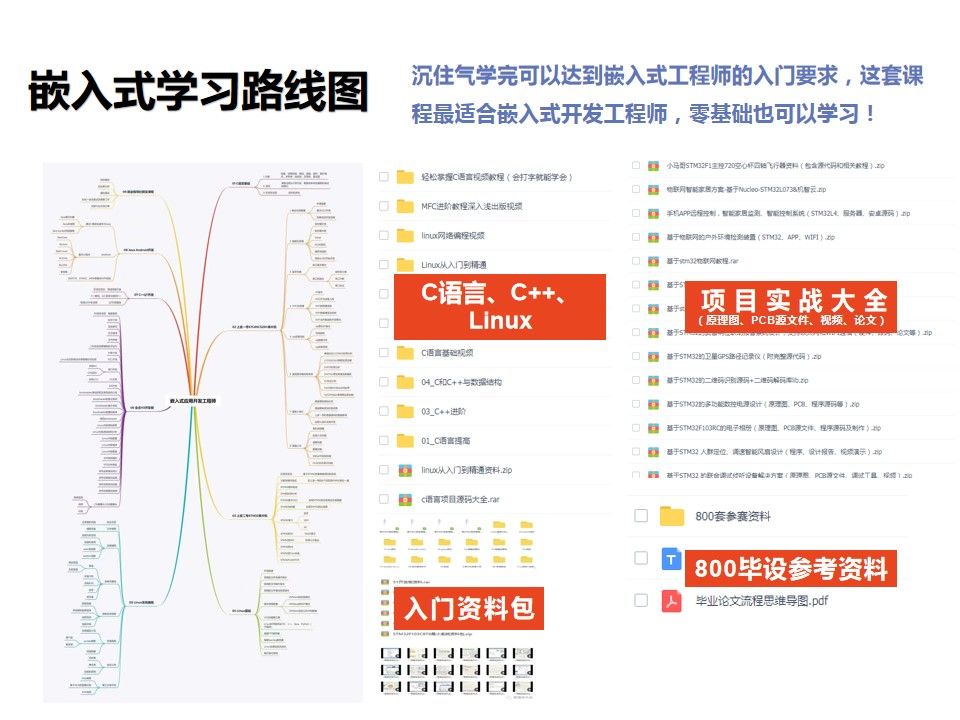
如何空手套白狼?一口气省7K再抓住一个7K起步的工作?
今日话题,教你如何省七千再得到一个七千起步的技能!现在网络行业已经是全世界重点发展的目标,开发行业更是各个企业重点培养,但是在学校教的网络知识太基础太老掉牙?报班随便就是小一万该如何是好呢?解决方…...

电脑主机如何选择内存条
选择计算机主机的内存模块(内存条)通常需要考虑以下因素: 类型和代数(DDR3、DDR4、DDR5等):您的主板和处理器支持的内存类型非常重要。确保内存条的类型与您的主板和处理器兼容。 容量:内存容量…...
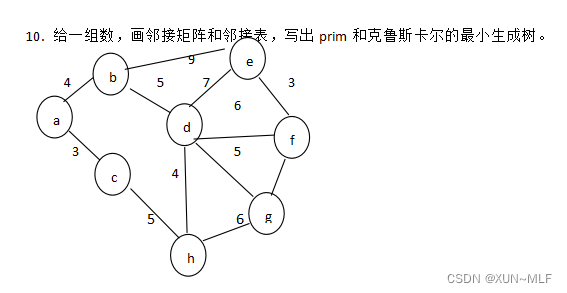
计算机考研自命题(5)
1、C语言–求和 1、展开式求和。输入一个实数x,计算并输出下式的和,直到最后一项的绝对值小于0.00001.计算结果保留2位小数,试编程。 S x x/2! x/3! … /* 算法思想:定义一个求阶乘的函数fact(), 头文件调…...

【原创】c语言4种字符串函数的代码测试
c语言4种字符串函数的代码测试 1.字符串拼接strcat [contact] 2.字符串复制strcpy 3.带参数的字符串复制strncpy 4.字符串比较strcmp:比第一个不同字母的ascii码,如acb>abc #include<stdio.h> #include<string.h>int main() {char s1[]&…...

扩散模型学习——代码学习
文章目录 引言正文UNet网络结构训练方法DDPM采样方法讲解Context上下文信息添加DDIM的方法详解 总结参考 引言 这是第一次接触扩散模型,为了学习,这里好好分析一下他的代码 正文 UNet网络结构 这部分主要是定义一下网络结构,以及相关的网…...
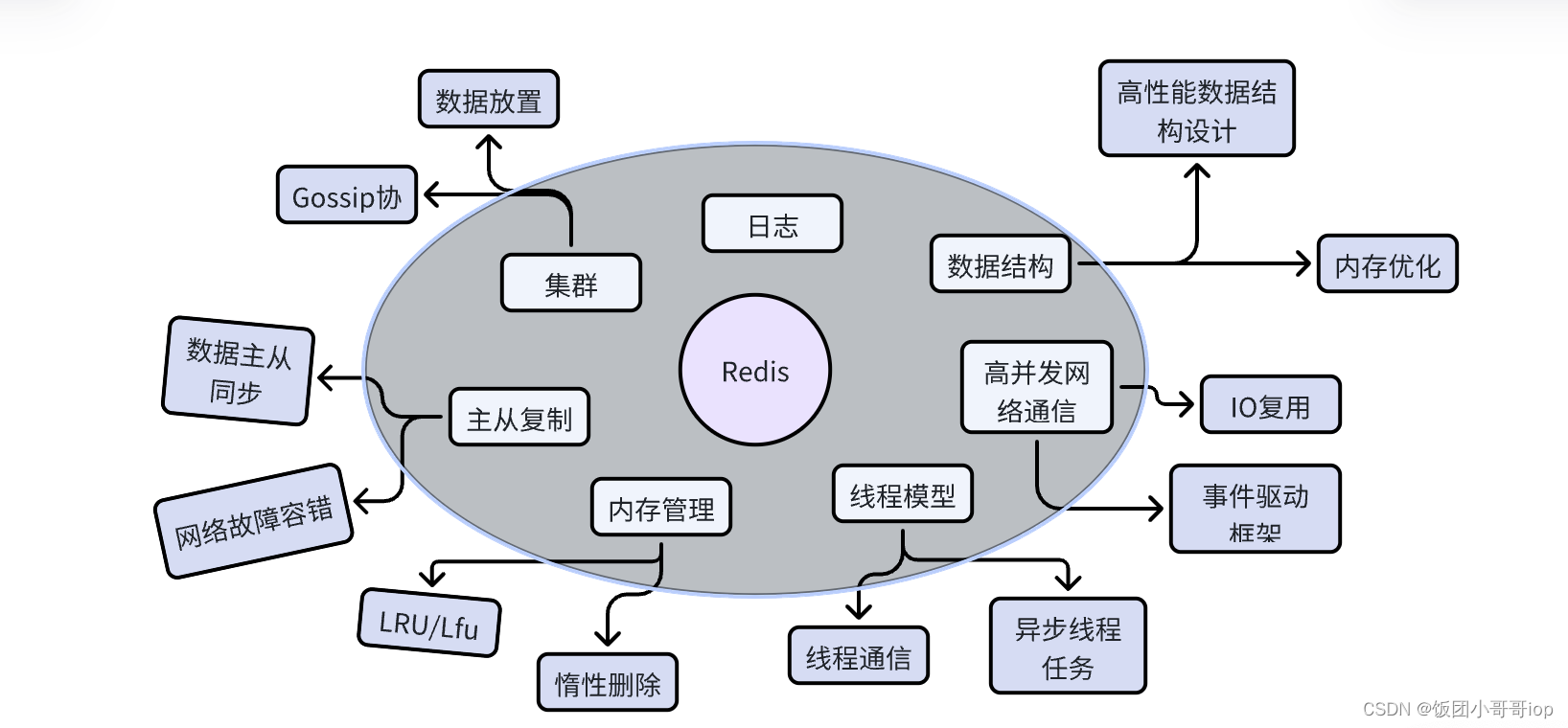
redis 数据结构
一、为什么要扒一下底层技术 首先我是一个解决方案工程师,为什么要看redis底层的设计呢?总结下来分几点: 1. 让系统跑起来更放心 2. 面试中可以对跟对面的牛马侃大山、吹🐮 3. 虚一点,举一反三,学习一下…...

node.js中express框架cookie-parser包设置cookie的问题
后端使用node.js express cookie-parser技术栈设置cookie的时候出现了无法成功设置的问题 前端发送axios请求部分代码: axios({method: "post",data: {content: remark,relatedArticles: relatedArticleId,userId: userId,userEmail: userEmail,topRema…...
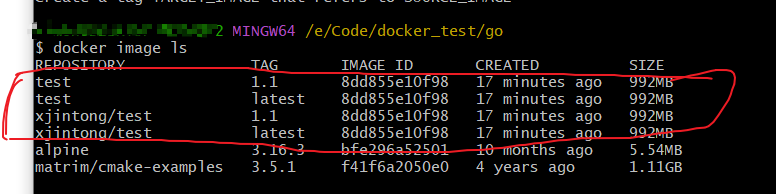
Docker命令手册
大家好,我叫徐锦桐,个人博客地址为www.xujintong.com。平时记录一下学习计算机过程中获取的知识,还有日常折腾的经验,欢迎大家访问。 记录平时用的比较多的Docker命令。 docker学习地址 1、docker停止并删除运行的容器 首先查看…...
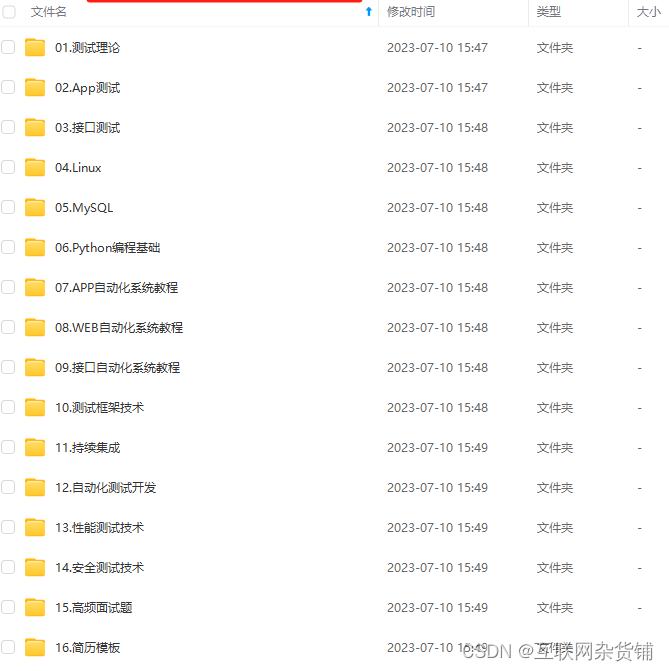
Selenium+Pytest自动化测试框架详解
前言 selenium自动化 pytest测试框架 本章你需要 一定的python基础——至少明白类与对象,封装继承;一定的selenium基础——本篇不讲selenium,不会的可以自己去看selenium中文翻译网 一、测试框架简介 测试框架有什么优点 代码复用率高&…...

CentOS7安装部署CDH6.2.1
文章目录 CentOS7安装部署CDH6.2.1一、前言1.简介2.架构3.环境 二、环境准备1.部署服务器2.安装包准备3.修改机器名4.关闭防火墙5.关闭 SELinux6.Hosts文件7.limits文件8.设置swap空间9.关闭透明巨页内存10.免密登录 三、安装CM管理端1.安装第三方依赖包2.安装Oracle的JDK3.安装…...
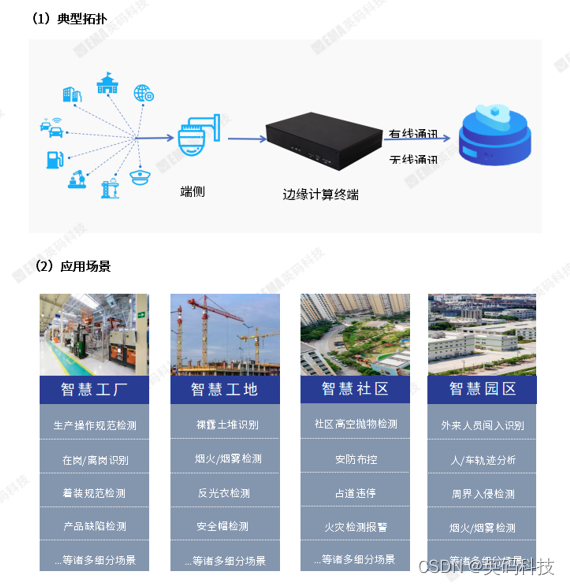
海思Hi3519DV500边缘计算盒子-英码IVP09A,双核A55 64位处理器
产品简介 IVP09A是英码科技推出的边缘计算智能工作站,搭载双核 Cortex-A55 架构AI 处理器;内置高效的神经网络推理引擎,提供2.5TopsNPU算力;支持多路视频图像识别硬件加速。IVP09A,高效能低成本、稳定易开发、多点布线、联网管控…...

理解数据库
文章目录 一、了解什么是信息1.1 信息和数据1.1.1 信息 (information)1.1.2 数据 (Data) 1.2 数据处理 二、如何描述数据具备的信息2.1 数据库的一些术语: 三、数据模型3.1 概念模型 E-R,是对信息世界的建模…...
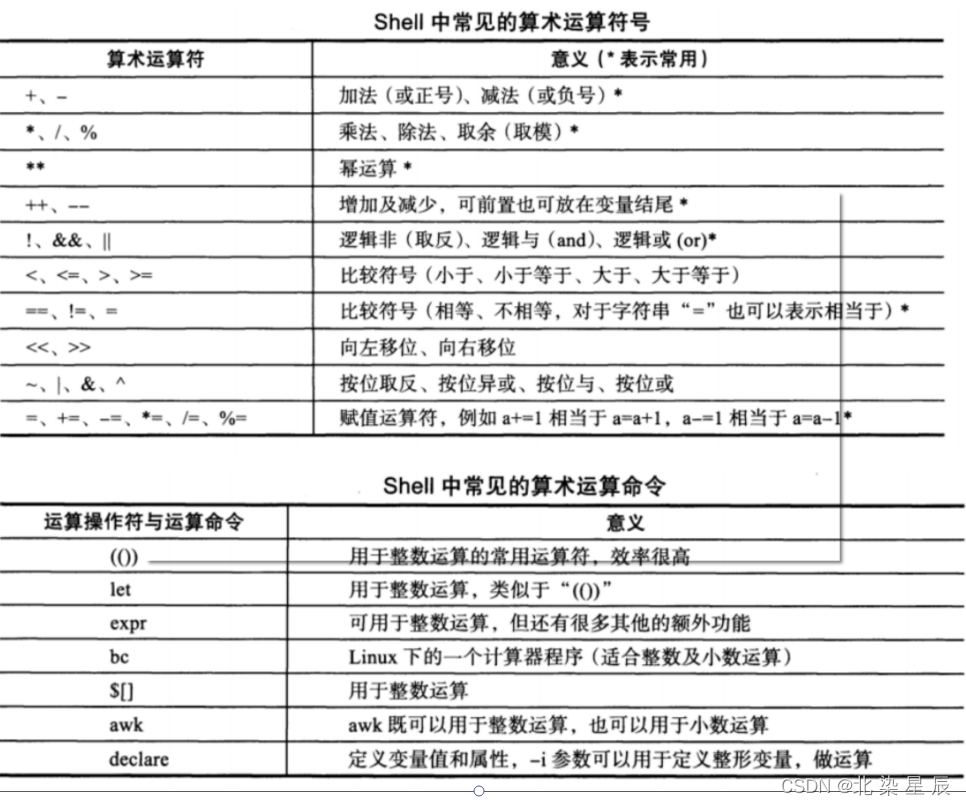
RHCE---Shell基础 2
文章目录 目录 文章目录 前言 一.变量 概述 定义 自定义变量 环境变量 概述: 定义环境变量: 位置变量 "$*"会把所有位置参数当成一个整体(或者说当成一个单词 变量的赋值和作用域 read 命令 变量和引号 变量的作用域 变…...

Git报错解决
本篇主要汇总在使用 Git 进行提交和拉取文件时,遇到的问题的解决方案,以便下次查找。 1 关于使用Git出现“git Failed to connect to 127.0.0.1 port xxxx: Connection refused”的问题解决方案 1. 问题描述 在使用 git 拉取、提交代码的时候ÿ…...

TechSmith Camtasia 2023 for Mac 屏幕录像视频录制编辑软件
TechSmith Camtasia for Mac 2023中文破解版 是一款专业的屏幕录像视频录制编辑软件,非常容易就可以获得精彩的截屏视频。创建引人注目的培训,演示和演示视频。Camtasia 屏幕录制软件简化,直观,让您看起来像专业人士。利用Camt…...
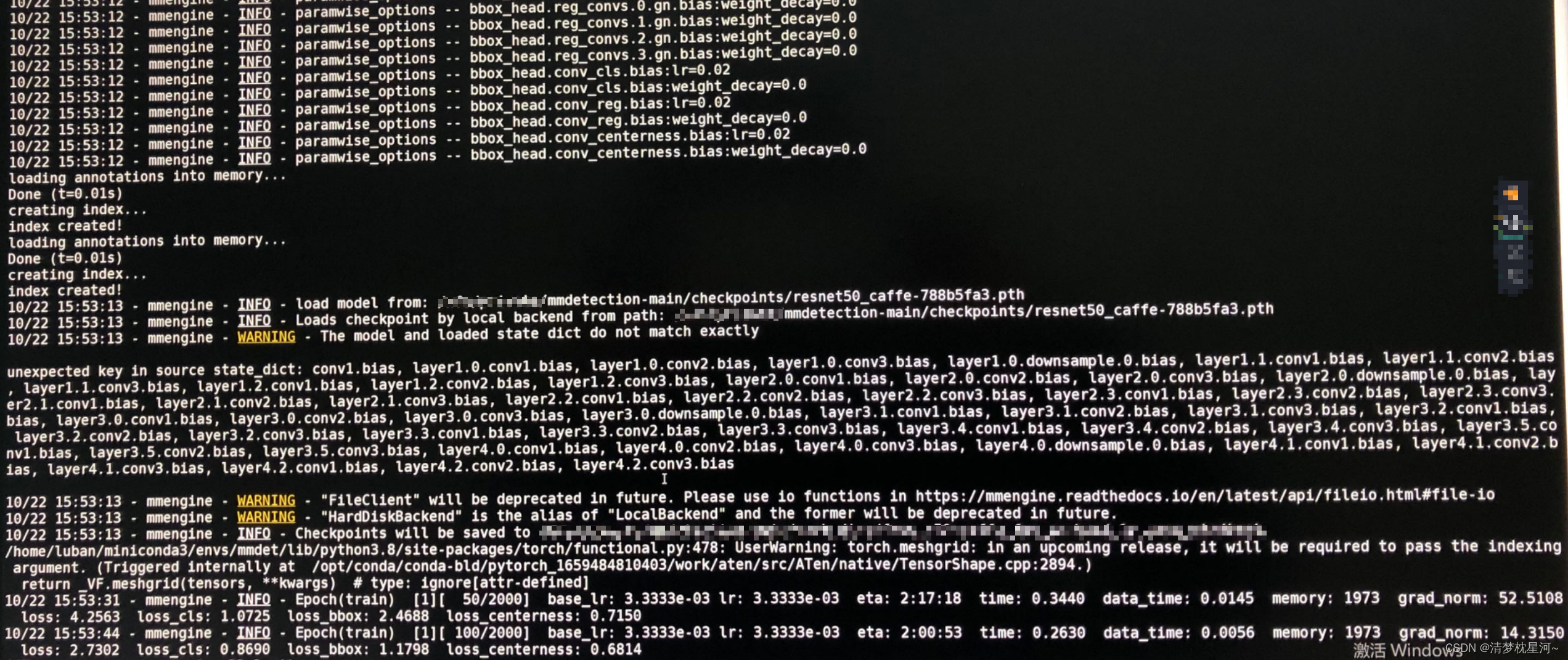
高效MMdetection(3.1.0)环境安装和训练自己数据集教程(实现于Linux(ubuntu),可在windows尝试)
一、前言 很久没用mmdetection了,作为目标检测常见的几个深度学习框架,mmdetection用的人还是很多的,其中比较吸引人的一点就是mmdetection集成了非常多的算法,对于想做实验对比和算法学习的人来说,基于这个框架可以事…...

软考-入侵检测技术原理与应用
本文为作者学习文章,按作者习惯写成,如有错误或需要追加内容请留言(不喜勿喷) 本文为追加文章,后期慢慢追加 by 2023年10月 入侵检测技术概念 入侵检测技术是指一种计算机安全技术,旨在监测计算机系统、…...
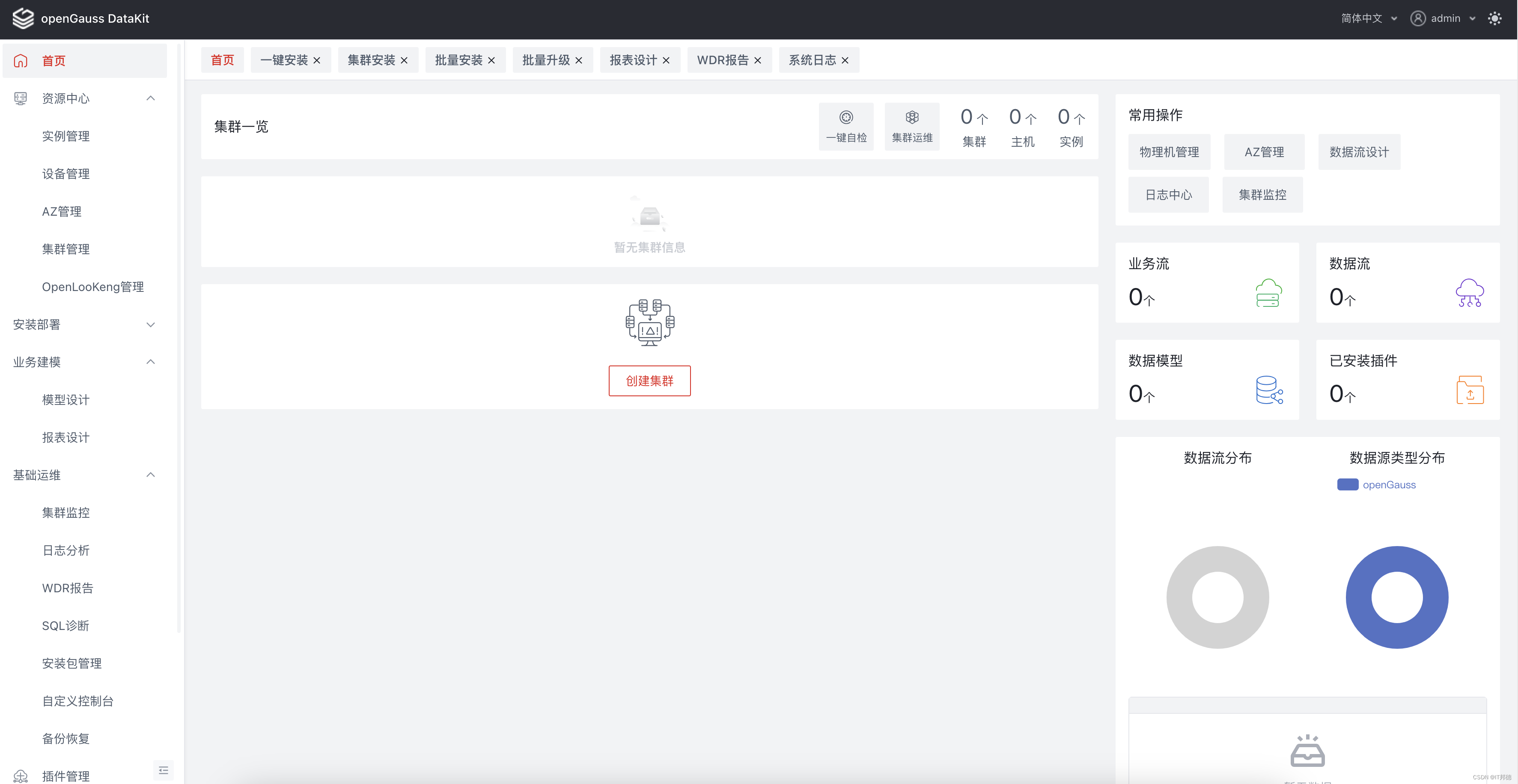
openGaussDatakit让运维如丝般顺滑!
📢📢📢📣📣📣 哈喽!大家好,我是【IT邦德】,江湖人称jeames007,10余年DBA及大数据工作经验 一位上进心十足的【大数据领域博主】!😜&am…...

整理MongoDB文档:身份验证
整理MongoDB文档:身份验证 个人博客,求关注。 文章概叙 本文主要讲MongoDB在单机状态下的账户配置。理解了MongoDB的语法,对于如何配置用户权限会知道怎么配置,但是请注意给谁配置什么权限才是最重要的。 最小权限原则 系统的每个程序或者…...
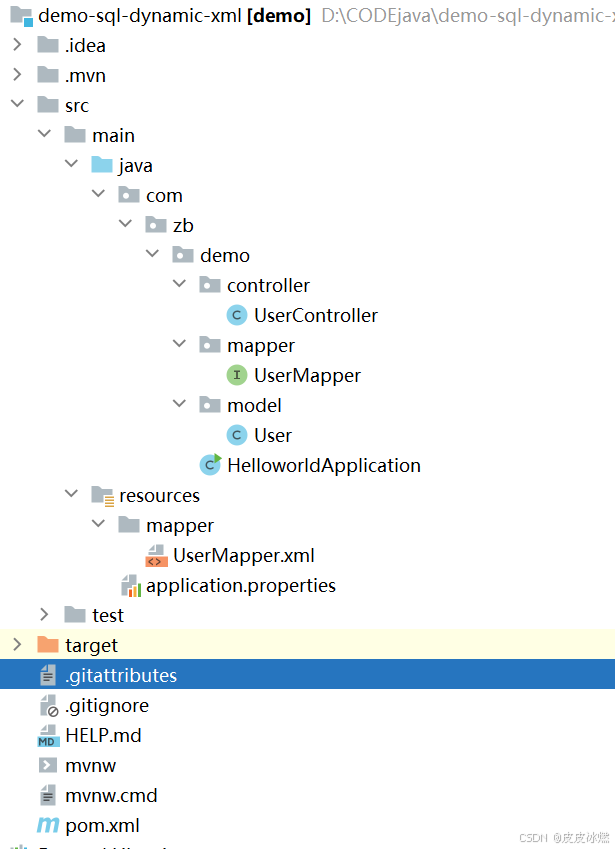
SpringBoot-17-MyBatis动态SQL标签之常用标签
文章目录 1 代码1.1 实体User.java1.2 接口UserMapper.java1.3 映射UserMapper.xml1.3.1 标签if1.3.2 标签if和where1.3.3 标签choose和when和otherwise1.4 UserController.java2 常用动态SQL标签2.1 标签set2.1.1 UserMapper.java2.1.2 UserMapper.xml2.1.3 UserController.ja…...

变量 varablie 声明- Rust 变量 let mut 声明与 C/C++ 变量声明对比分析
一、变量声明设计:let 与 mut 的哲学解析 Rust 采用 let 声明变量并通过 mut 显式标记可变性,这种设计体现了语言的核心哲学。以下是深度解析: 1.1 设计理念剖析 安全优先原则:默认不可变强制开发者明确声明意图 let x 5; …...
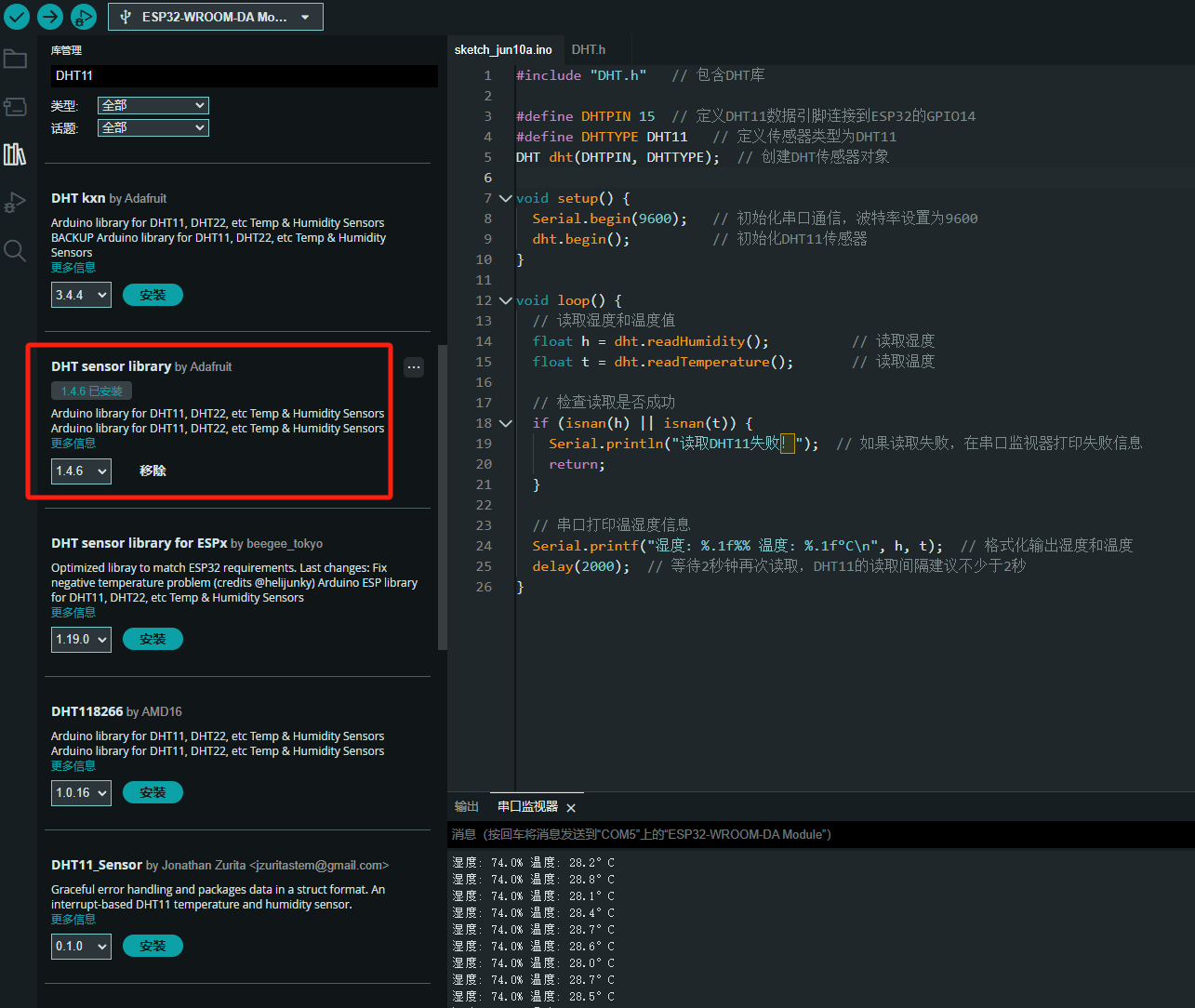
ESP32读取DHT11温湿度数据
芯片:ESP32 环境:Arduino 一、安装DHT11传感器库 红框的库,别安装错了 二、代码 注意,DATA口要连接在D15上 #include "DHT.h" // 包含DHT库#define DHTPIN 15 // 定义DHT11数据引脚连接到ESP32的GPIO15 #define D…...

STM32F4基本定时器使用和原理详解
STM32F4基本定时器使用和原理详解 前言如何确定定时器挂载在哪条时钟线上配置及使用方法参数配置PrescalerCounter ModeCounter Periodauto-reload preloadTrigger Event Selection 中断配置生成的代码及使用方法初始化代码基本定时器触发DCA或者ADC的代码讲解中断代码定时启动…...

服务器硬防的应用场景都有哪些?
服务器硬防是指一种通过硬件设备层面的安全措施来防御服务器系统受到网络攻击的方式,避免服务器受到各种恶意攻击和网络威胁,那么,服务器硬防通常都会应用在哪些场景当中呢? 硬防服务器中一般会配备入侵检测系统和预防系统&#x…...
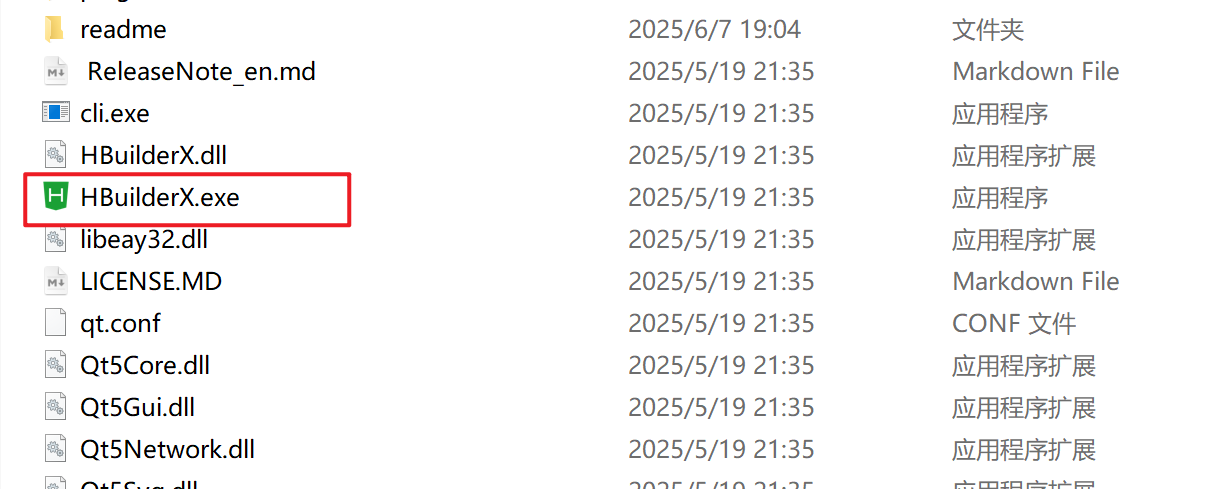
HBuilderX安装(uni-app和小程序开发)
下载HBuilderX 访问官方网站:https://www.dcloud.io/hbuilderx.html 根据您的操作系统选择合适版本: Windows版(推荐下载标准版) Windows系统安装步骤 运行安装程序: 双击下载的.exe安装文件 如果出现安全提示&…...
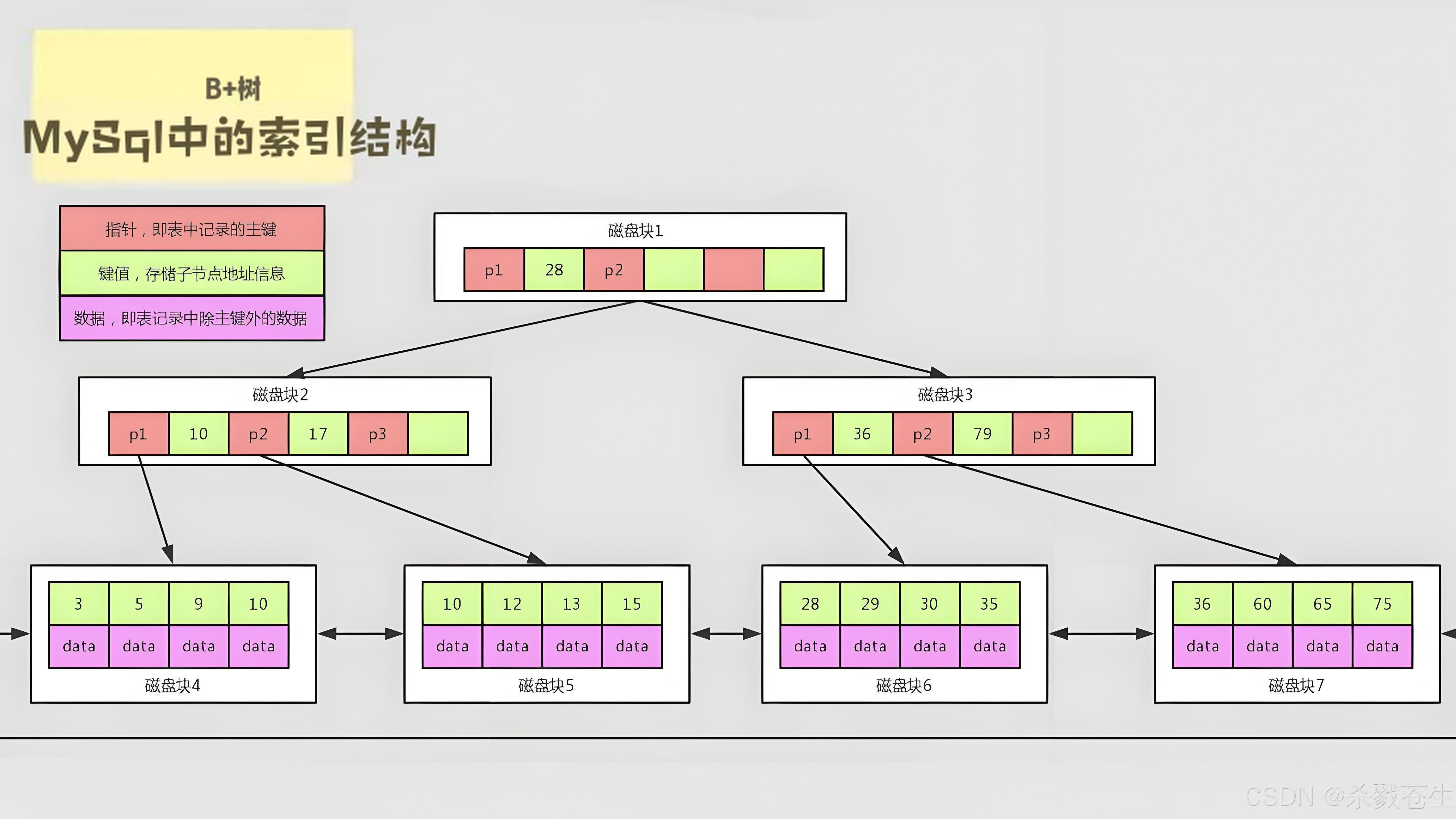
ElasticSearch搜索引擎之倒排索引及其底层算法
文章目录 一、搜索引擎1、什么是搜索引擎?2、搜索引擎的分类3、常用的搜索引擎4、搜索引擎的特点二、倒排索引1、简介2、为什么倒排索引不用B+树1.创建时间长,文件大。2.其次,树深,IO次数可怕。3.索引可能会失效。4.精准度差。三. 倒排索引四、算法1、Term Index的算法2、 …...
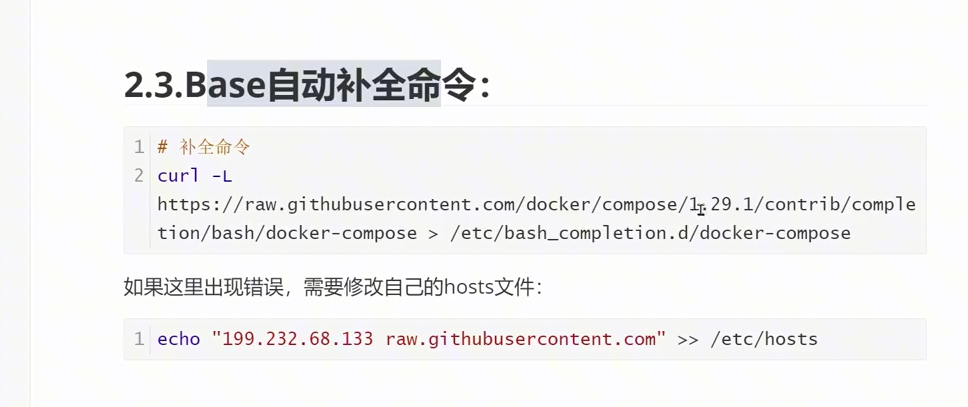
(转)什么是DockerCompose?它有什么作用?
一、什么是DockerCompose? DockerCompose可以基于Compose文件帮我们快速的部署分布式应用,而无需手动一个个创建和运行容器。 Compose文件是一个文本文件,通过指令定义集群中的每个容器如何运行。 DockerCompose就是把DockerFile转换成指令去运行。 …...

基于matlab策略迭代和值迭代法的动态规划
经典的基于策略迭代和值迭代法的动态规划matlab代码,实现机器人的最优运输 Dynamic-Programming-master/Environment.pdf , 104724 Dynamic-Programming-master/README.md , 506 Dynamic-Programming-master/generalizedPolicyIteration.m , 1970 Dynamic-Programm…...
)
Angular微前端架构:Module Federation + ngx-build-plus (Webpack)
以下是一个完整的 Angular 微前端示例,其中使用的是 Module Federation 和 npx-build-plus 实现了主应用(Shell)与子应用(Remote)的集成。 🛠️ 项目结构 angular-mf/ ├── shell-app/ # 主应用&…...
